Как создать список страниц в WordPress (учебник для начинающих)
Опубликовано: 2023-04-13WordPress — широко используемая платформа для создания веб-сайтов благодаря удобному интерфейсу и универсальности. Одной из его ключевых особенностей является возможность легко создавать страницы и эффективно управлять контентом.
Однако с ростом вашего веб-сайта будет сложно управлять всеми вашими страницами и сделать их легко доступными для ваших посетителей. Здесь пригодится список страниц.
В этом сообщении блога мы расскажем вам, как создать список страниц в WordPress и управлять ими, чтобы обеспечить доступность для ваших посетителей.
Зачем отображать список страниц на веб-сайте WordPress?
Есть несколько причин, по которым вы можете захотеть отобразить список страниц на своем веб-сайте WordPress. Здесь мы перечисляем несколько важных причин, касающихся преимуществ отображения списков страниц в WordPress:
- Это повышает доступность и видимость контента, поэтому вы не столкнетесь с трудностями при управлении своими веб-страницами WordPress.
- Ваши посетители могут легко найти нужную им информацию на вашем сайте. Следовательно, их пользовательский опыт также удвоится .
- Поскольку списки страниц улучшают UX, ваши посетители хотели бы проводить больше времени на вашем сайте. В результате продолжительность сеанса вашего сайта увеличится.
- Отображение списков страниц также важно для SEO, поскольку это увеличивает возможности ранжирования в поисковых системах. Поисковые системы используют ссылки для навигации и индексации веб-страниц для быстрого доступа, что приводит к высокому рейтингу.
Наконец, добавление списка страниц — отличная идея для владельцев веб-сайтов, которые хотят легко отслеживать свои веб-страницы и следить за их актуальностью. По этим причинам добавление списка страниц необходимо в WordPress.
Как добавить список страниц в WordPress
Есть два способа добавить список страниц в WordPress. Один из них — ручное кодирование, которое сложно реализовать, а другой — использование плагинов WordPress. Здесь мы выберем удобный для пользователя вариант добавления страниц на веб-сайты WordPress с использованием плагина.
Итак, вот три простых шага, чтобы добавить список страниц в WordPress:
Шаг 1: Установите и активируйте плагин списка страниц WordPress.
Прежде всего, для добавления списка страниц на ваш сайт WordPress вам потребуется плагин, который имеет возможность сделать это. Здесь мы используем ElementsKit для добавления списков веб-страниц WordPress.
Для этого зайдите на панель администратора и нажмите «Добавить новый» в разделе «Плагины». После этого найдите ElementsKit и нажмите кнопку «Установить сейчас» . После установки активируйте его. Но перед установкой ElementsKit убедитесь, что на вашем сайте установлен Elementor.
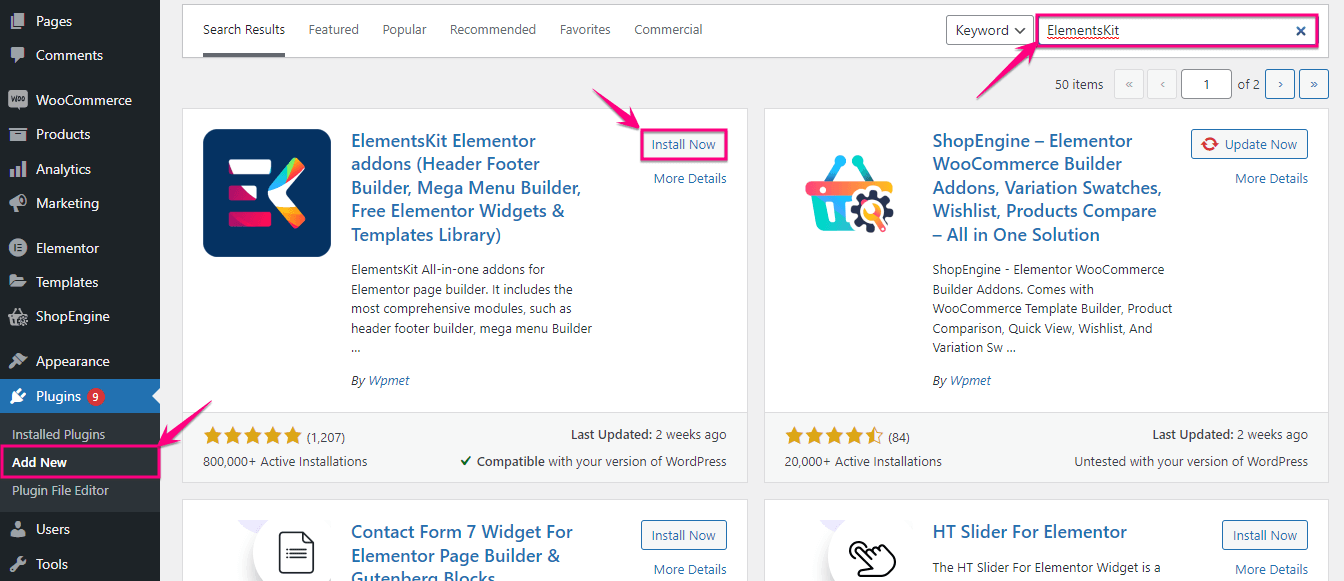
Шаг 2: Добавьте список страниц в WordPress.
Теперь включите виджет «Список страниц», посетив ElementsKit >> ElementsKit, и включите виджет. Затем нажмите кнопку «Сохранить изменения» .
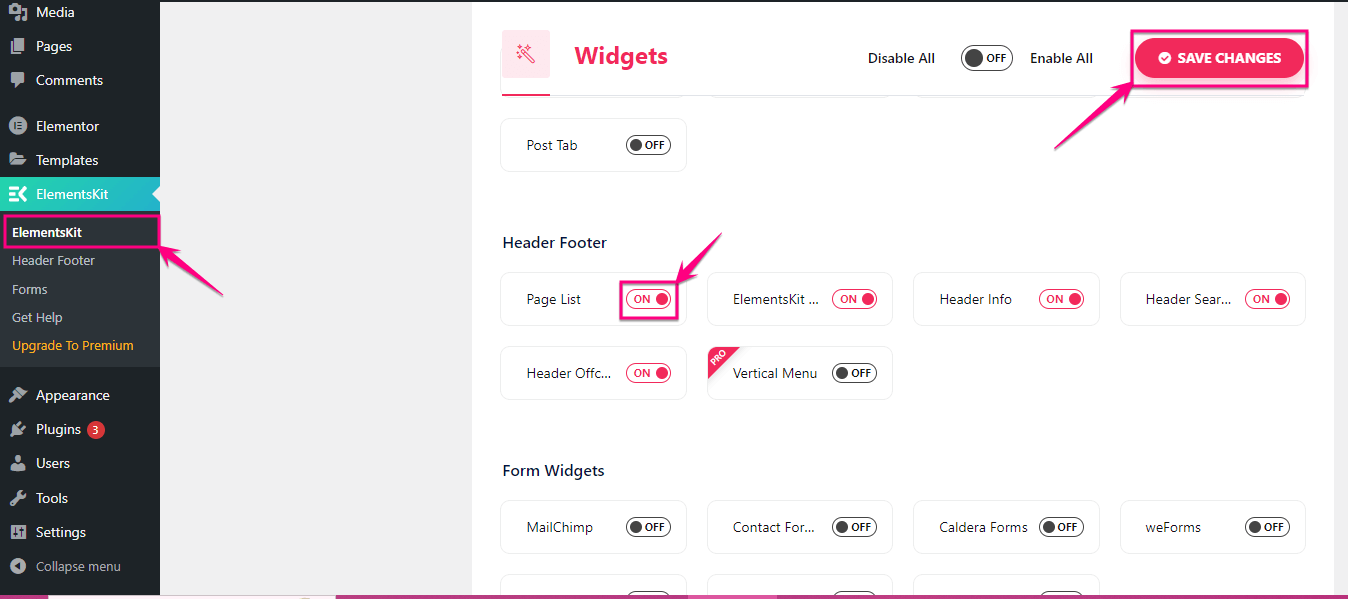
После этого перейдите на новую страницу, нажав «Добавить новую» в разделе «Страницы». Или перейдите на страницу, на которую вы хотите добавить список страниц.
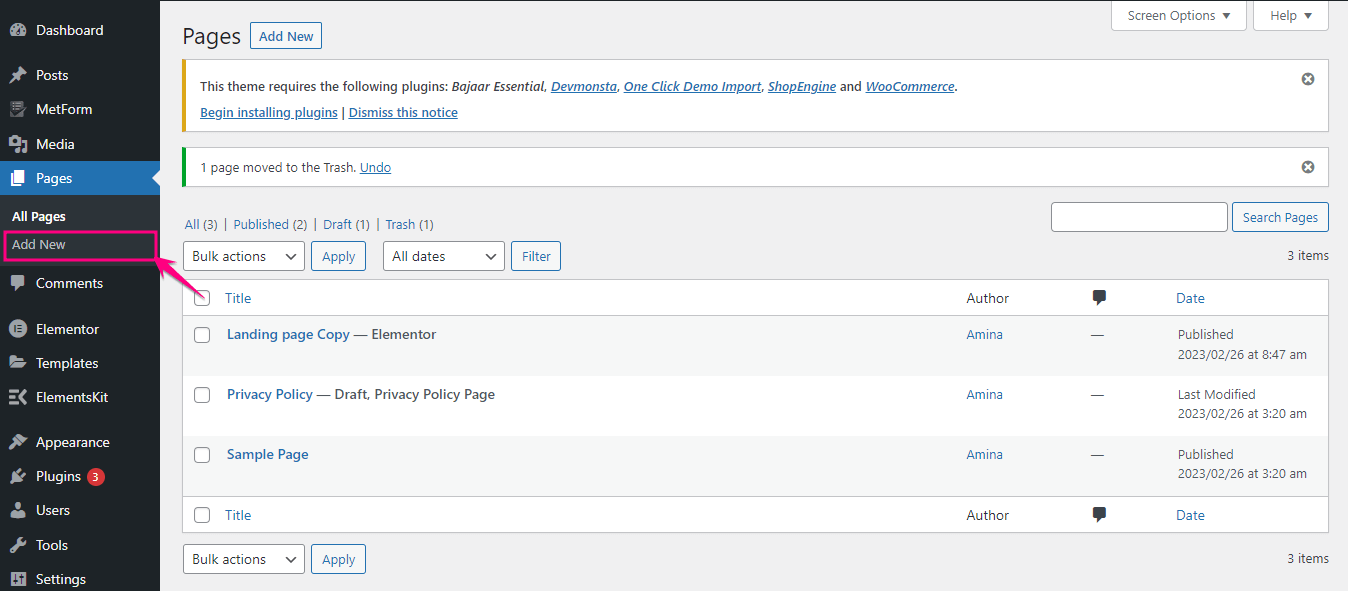
Это перенаправит вас на новую страницу, где вы должны нажать кнопку «Редактировать с помощью Elementor» .
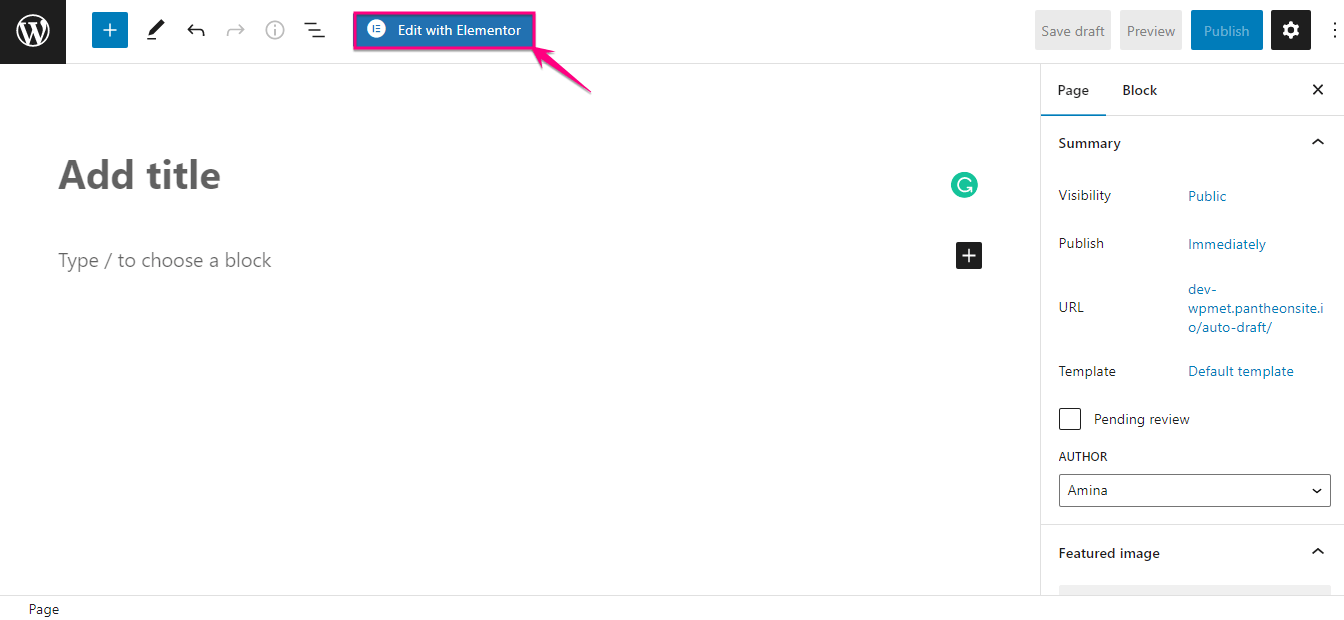
На панели инструментов Elementor вам нужно найти виджет «Список страниц» . После поиска вы заметите виджет списка страниц, помеченный Ekit. Теперь перетащите это на значок плюса.
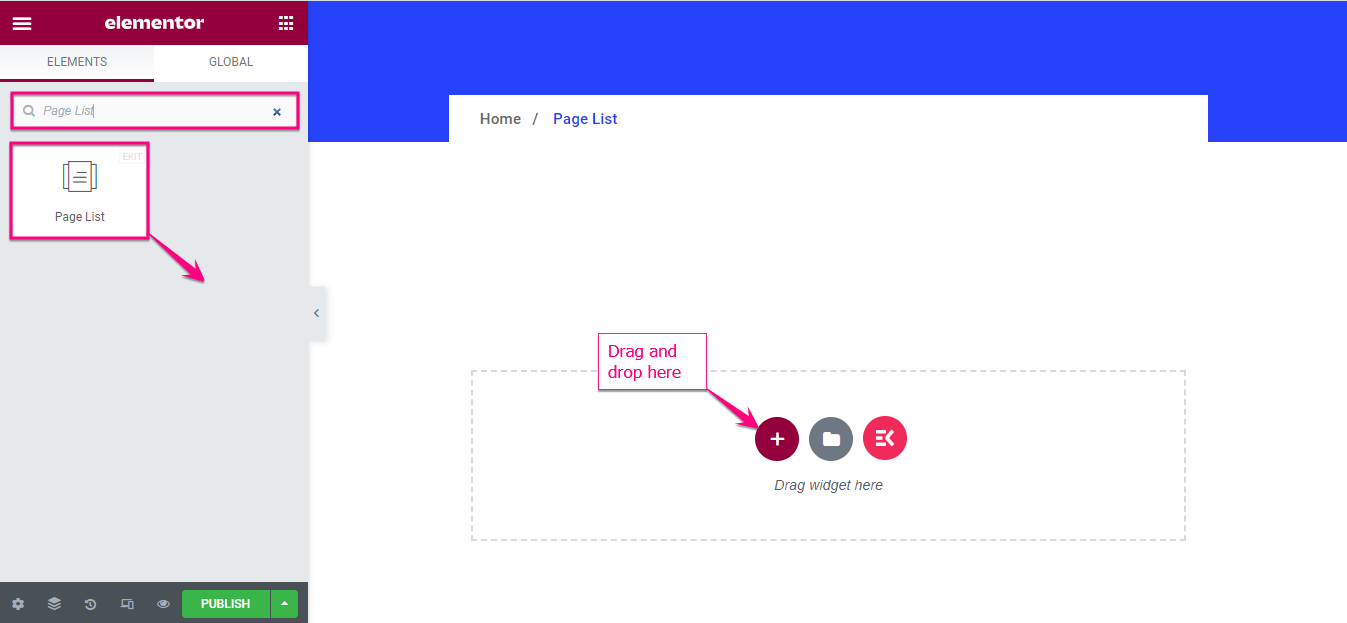
Здесь щелкните вкладку «Элемент» в разделе «Список», чтобы развернуть список.

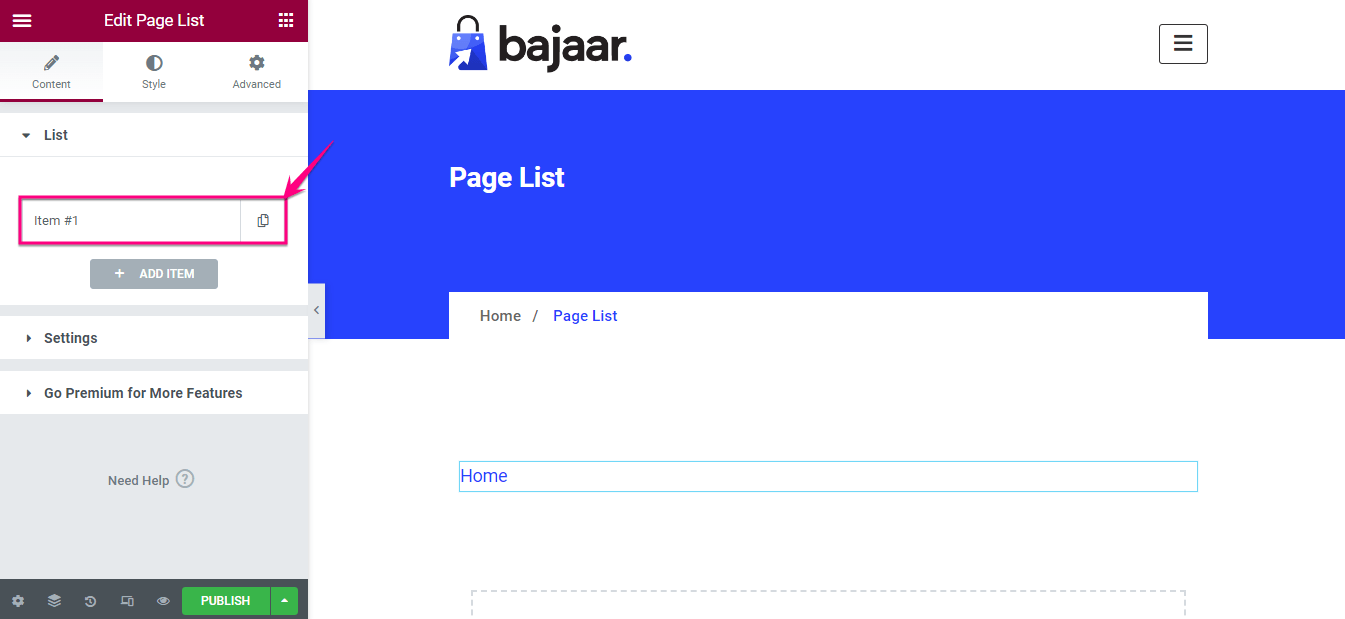
В расширенной вкладке вы найдете следующие поля, которые необходимо заполнить:
- Текст: добавьте имя, которое вы хотите отобразить для указанной страницы.
- Подзаголовок: Вы также можете добавить подзаголовок к основному тексту.
- Тип фона: выберите тип фона, который вы хотите отображать для списка страниц.
- Показать значок: отсюда можно показать или скрыть значок страницы.
- Выбрать страницу/Пользовательскую ссылку: включите его, чтобы выбрать страницу.
- Выберите страницу: выберите страницу из раскрывающегося меню.
- Показать метку: вы также можете скрыть или показать метку.
Теперь выполните тот же процесс и добавьте столько вкладок, сколько вам нужно.
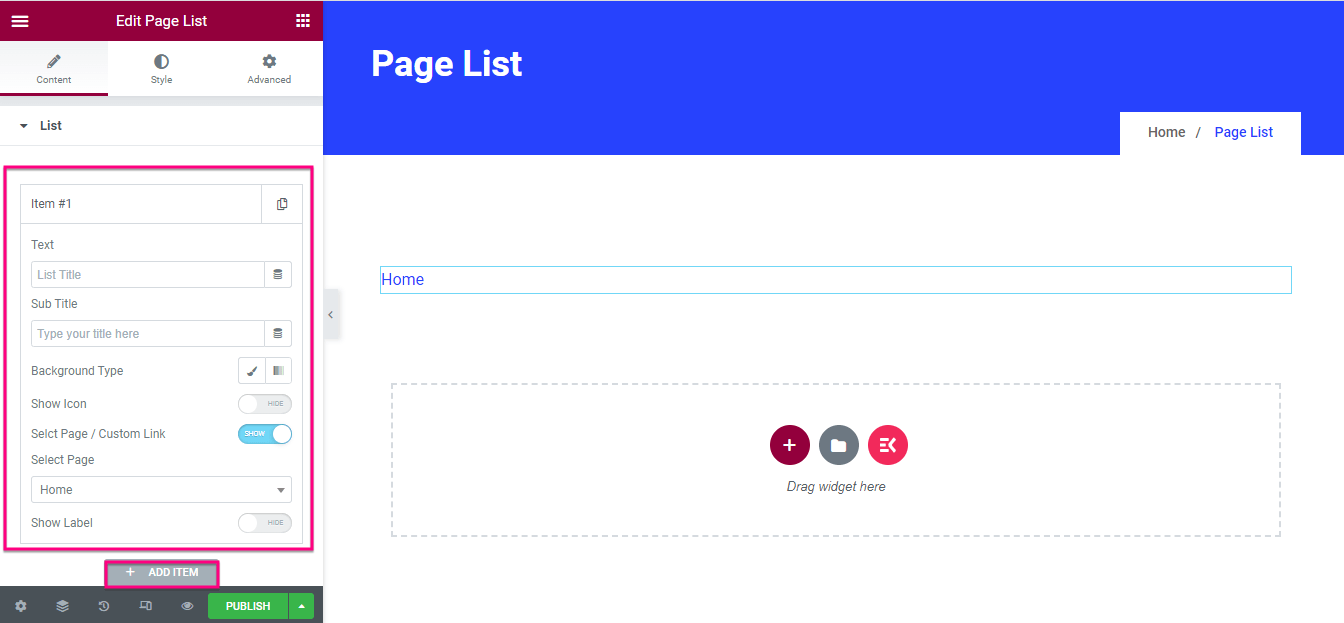
После этого перейдите на вкладку «Настройки» и настройте «Макет», «Цель» и «Отношение» для списка страниц.
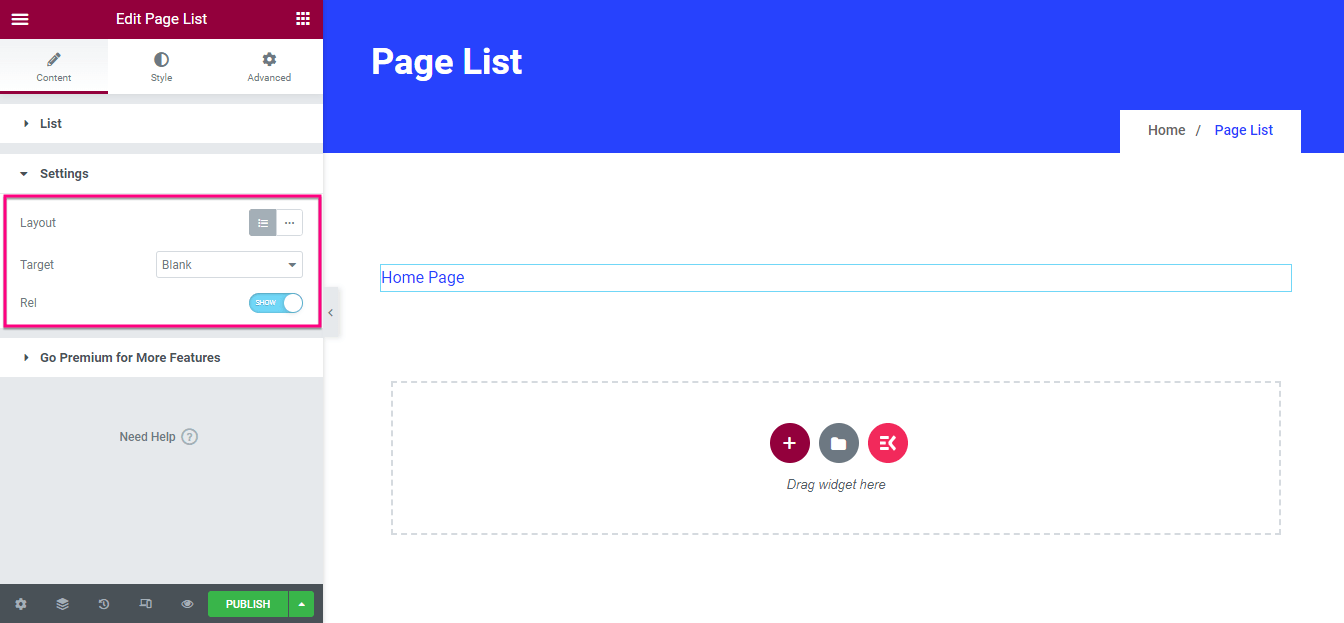
Кроме того, вы также можете изменить стиль списка страниц , отредактировав отступы, поля, тип границы, радиус границы, тень блока, выравнивание списка, значок, текст, подзаголовок и метку.
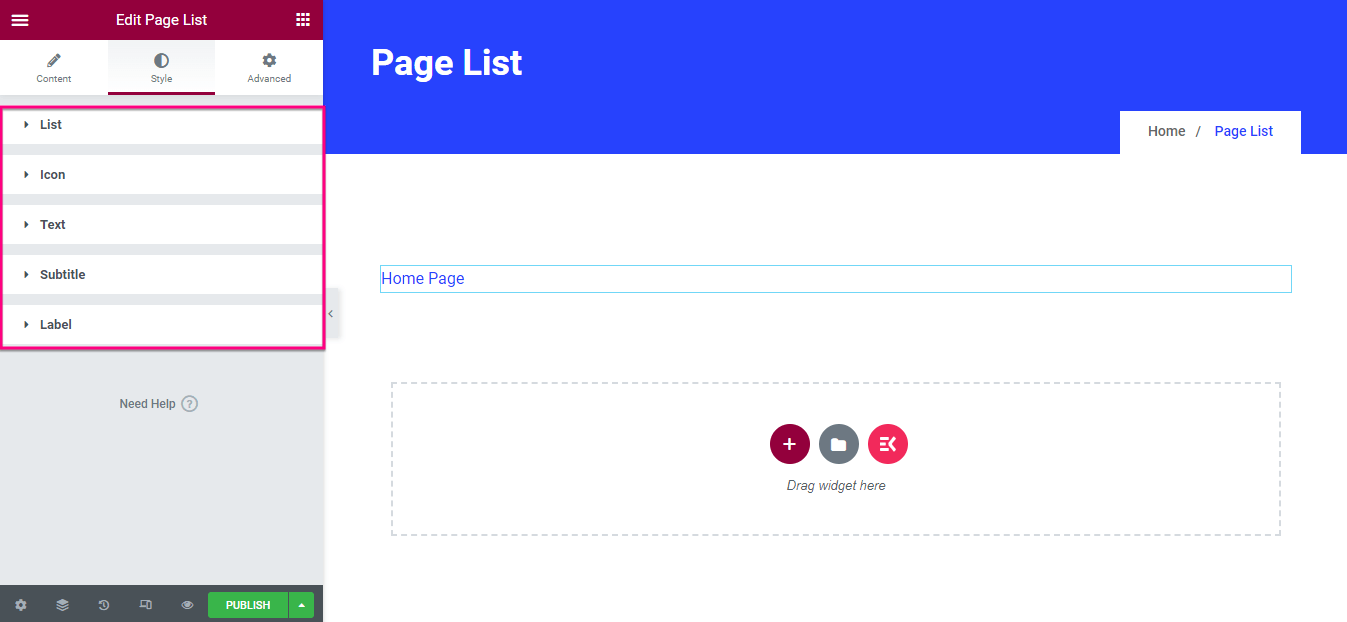
Шаг 3. Опубликуйте список страниц с помощью ElementsKit.
Наконец, после добавления всех веб-страниц в WordPress нажмите кнопку публикации или обновления , чтобы они заработали.
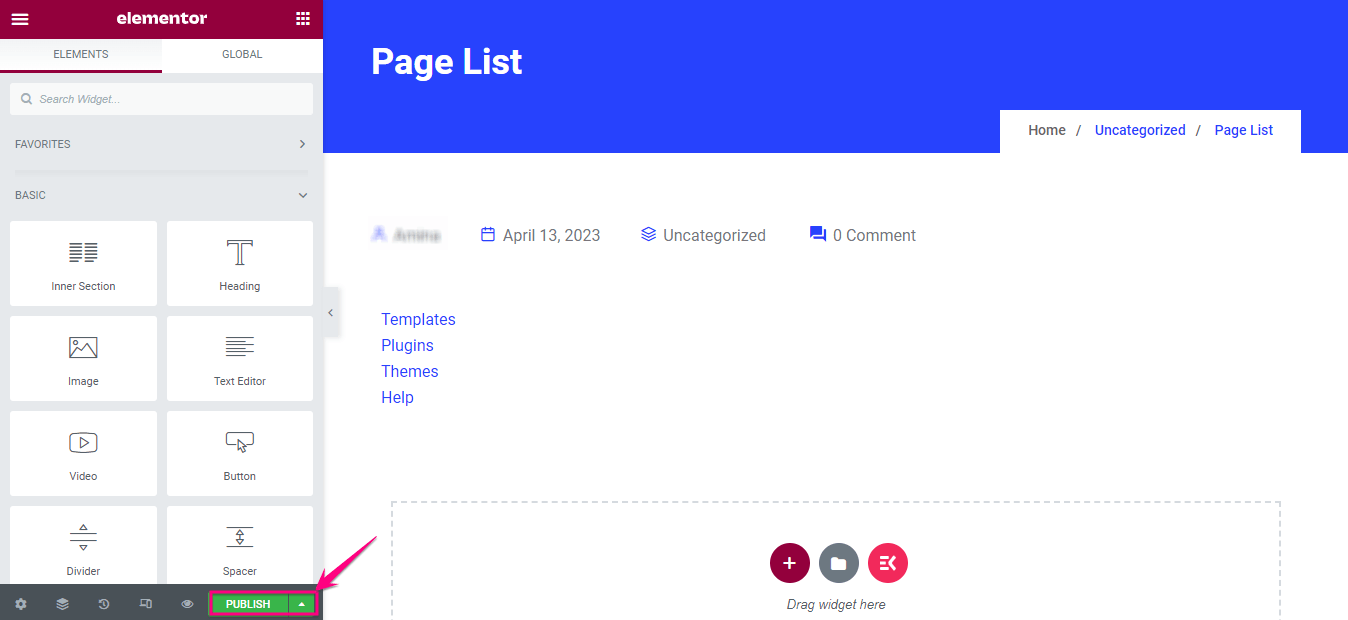
Зачем использовать ElementsKit для добавления списка веб-страниц WordPress?
ElementsKit не является решением одной проблемы. Скорее, он предлагает все варианты, а также добавление списка страниц для создания и поддержки успешного веб-сайта. А добавление списков страниц или других функций очень просто и занимает менее нескольких минут.
Здесь вы получите более 90 виджетов и модулей , чтобы поддерживать ваш сайт в актуальном состоянии. Некоторые из его наиболее эксклюзивных функций — это построитель верхнего и нижнего колонтитула , условная логика , мегаменю , расширенный параллакс , маскирование изображения и т. д.
Кроме того, он полностью совместим с Elementor , популярными темами и плагинами, так что вы можете наслаждаться бесшовной интеграцией. Помимо этого, вы получите библиотеку шаблонов с богатым дизайном , в которой вы получите готовые шаблоны для различных типов веб-сайтов.
Кроме того, он предлагает удобный UX и U I, так что любой может создать веб-сайт, не сталкиваясь с трудностями. Поскольку ElementsKit не является специальным плагином для списка страниц, вы получите множество функций, используя этот универсальный конструктор страниц.
Вот почему разумно использовать ElementsKit, а не специальный плагин для списка страниц.

Можете ли вы создать индивидуальный список на WordPress?
Да , вы можете настроить список страниц с помощью плагина WordPress. Мы уже показали выше, как. Вы можете настроить столько, сколько хотите, используя ElementsKit, выполнив описанные выше простые шаги.
Однако, если вам нужны дополнительные рекомендации, ознакомьтесь со следующим руководством о том, как создать список страниц в WordPress:
Начать отображение списков страниц
Отображение списков страниц сделает ваш сайт более доступным для посетителей, поскольку он содержит ссылки на все страницы вашего сайта в одном месте. Это обеспечивает более простую и удобную навигацию.
Выше мы обсудили, как создать список страниц в WordPress, выполнив 3 простых шага. Итак, выполните шаги и продемонстрируйте все веб-страницы WordPress на одной странице с помощью ElementsKit .
